多くの友人は、プリインストールされているwin10をwin7に変更する方法がわかりません。この記事では、関連する問題を解決するための、Dell のプリインストール済み win10 ~ win7 システムのチュートリアルを詳しく紹介します。
1. まず、Xiaoyu システムをダウンロードし、デスクトップ コンピュータにシステム ソフトウェアを再インストールします。
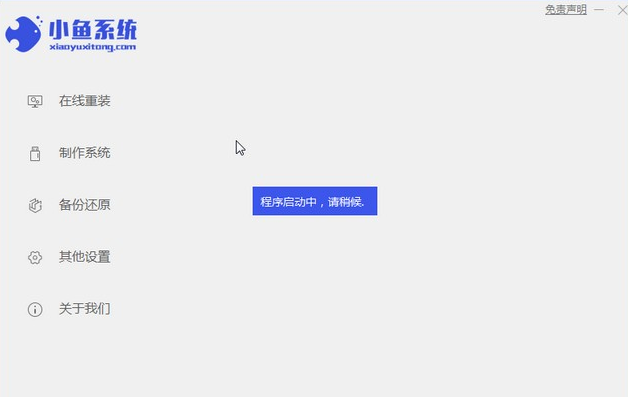
#2. win7 システムを選択し、[このシステムをインストールする] をクリックします。
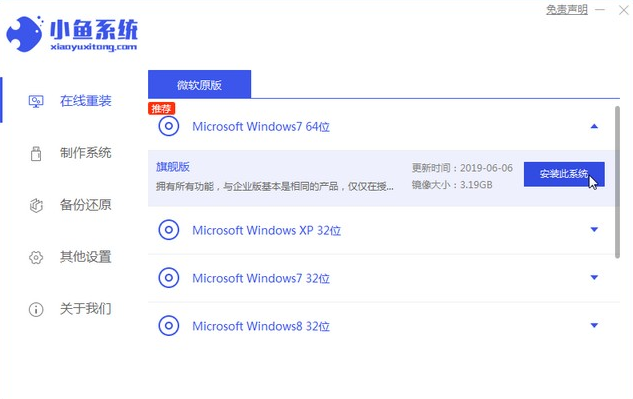
#3. 次に、win7 システムのイメージのダウンロードを開始します。
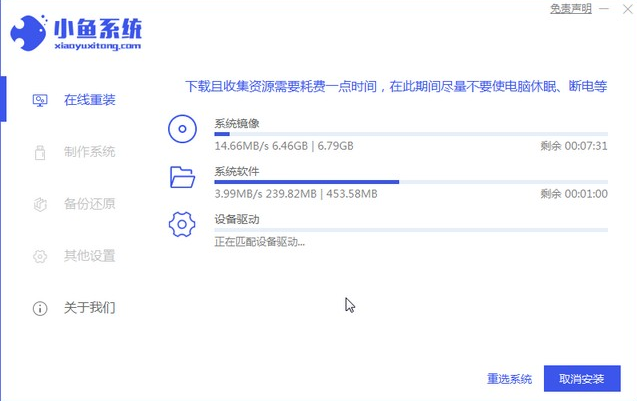
#4. ダウンロード後、環境を展開し、完了後に [今すぐ再起動] をクリックします。
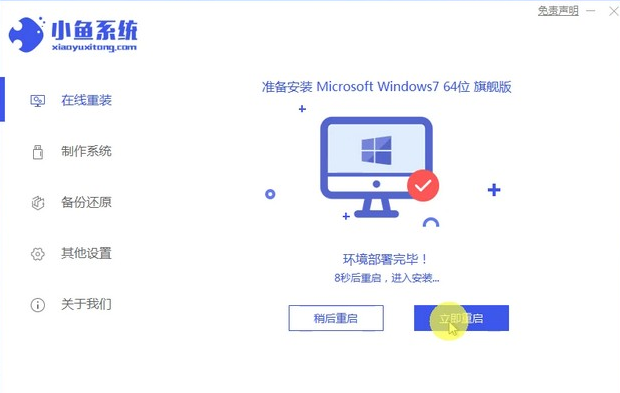
#5. コンピュータを再起動すると、Windows マネージャー ページが表示されるので、2 番目のページを選択します。
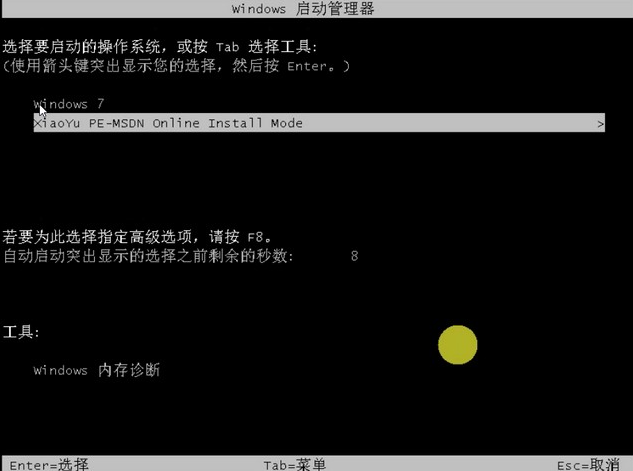
#6. コンピューターのインターフェイスに戻って、インストールを続行します。
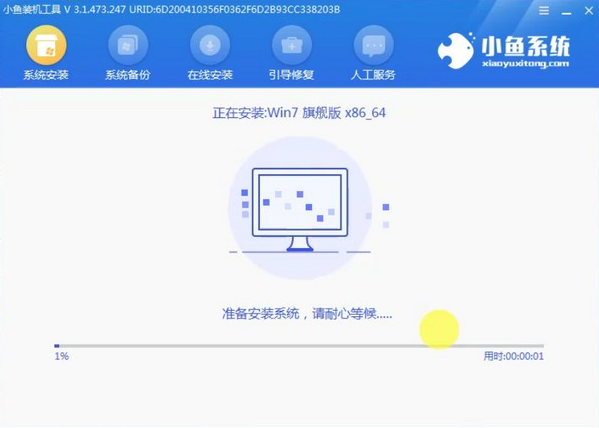
#7. 完了したら、コンピューターを再起動します。
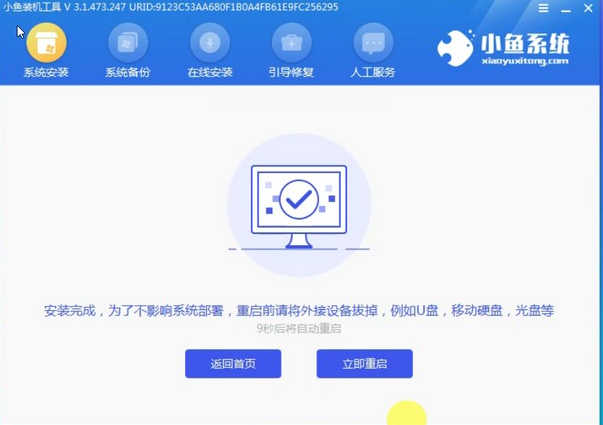
#8. 最後にデスクトップが表示され、システムのインストールが完了します。

#上記の手順を完了すると、Dell ノートパソコンを win10 システムから win7 システムに変更できると思います。
以上がDell ノートパソコンを win10 から win7 に再インストールする方法の詳細内容です。詳細については、PHP 中国語 Web サイトの他の関連記事を参照してください。